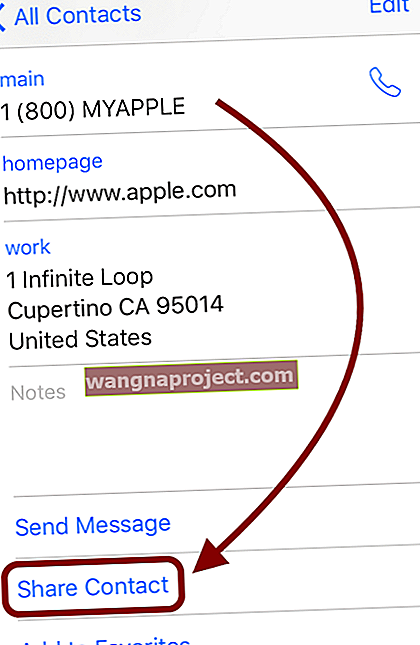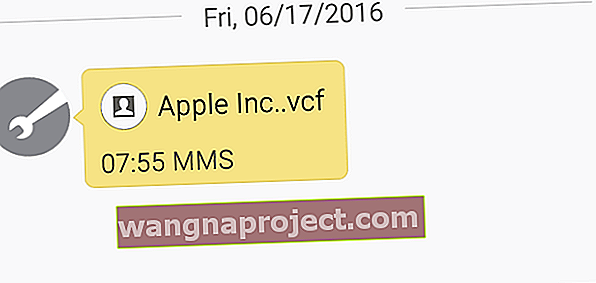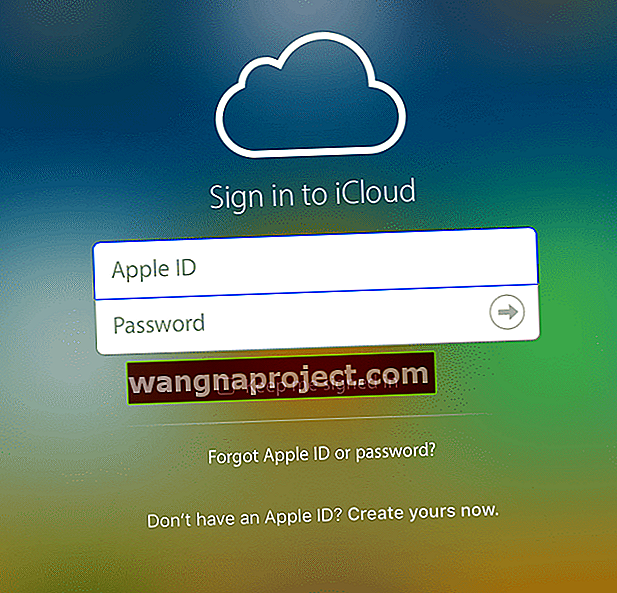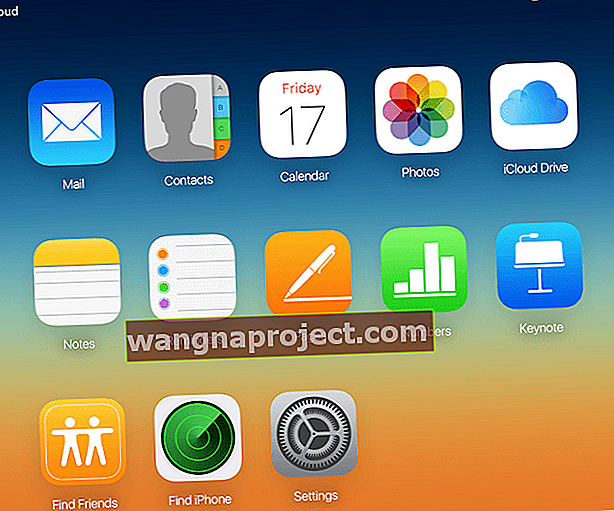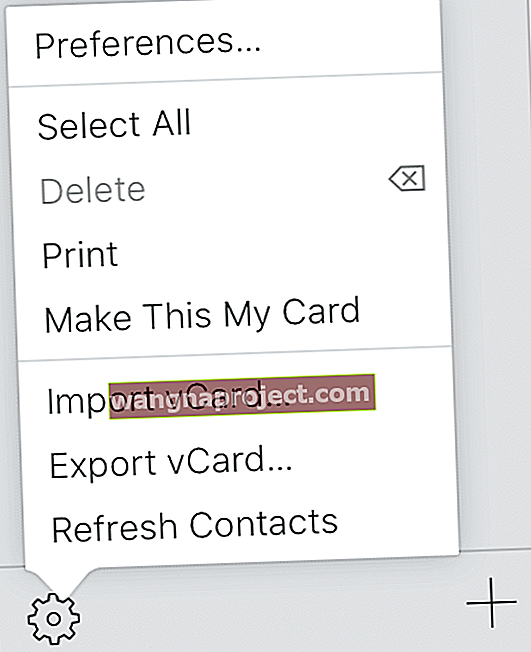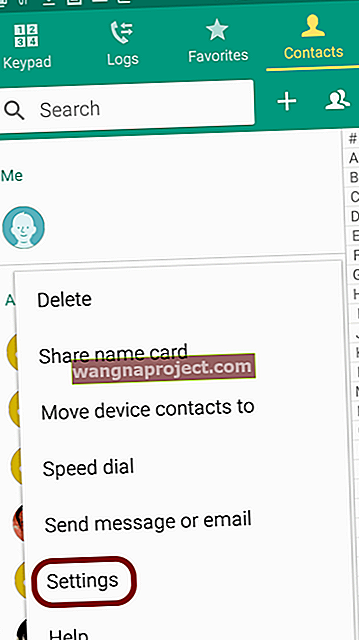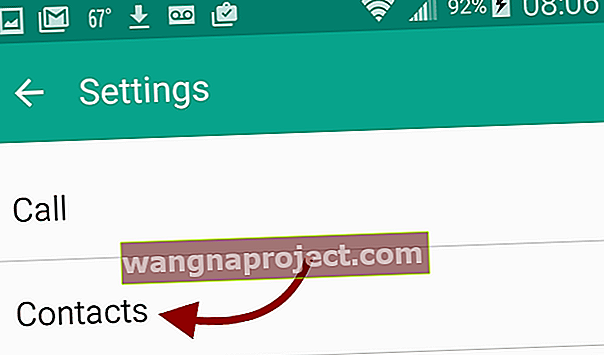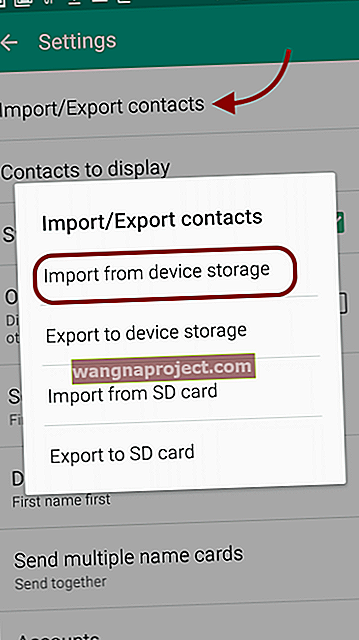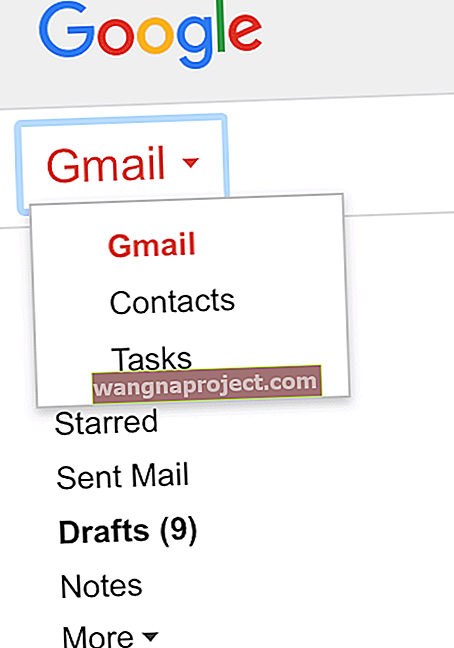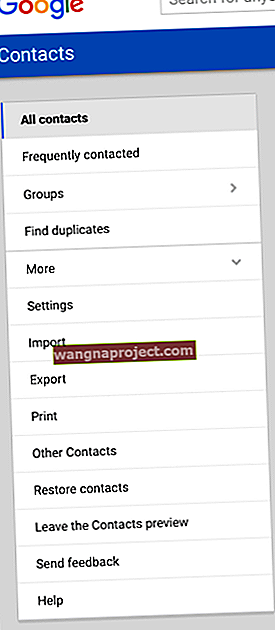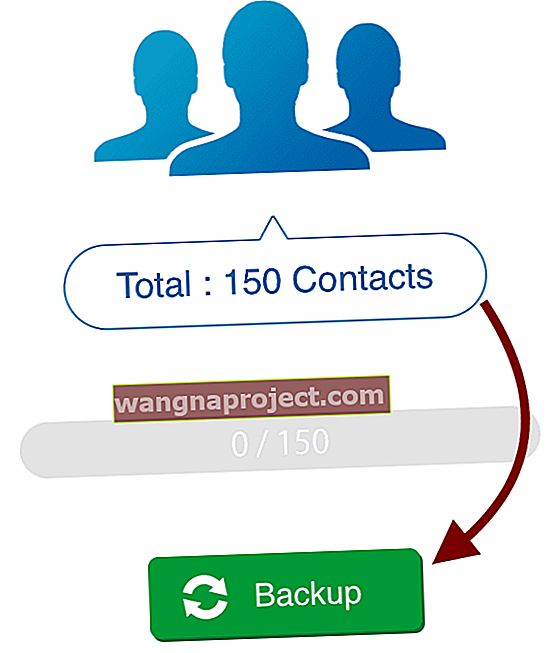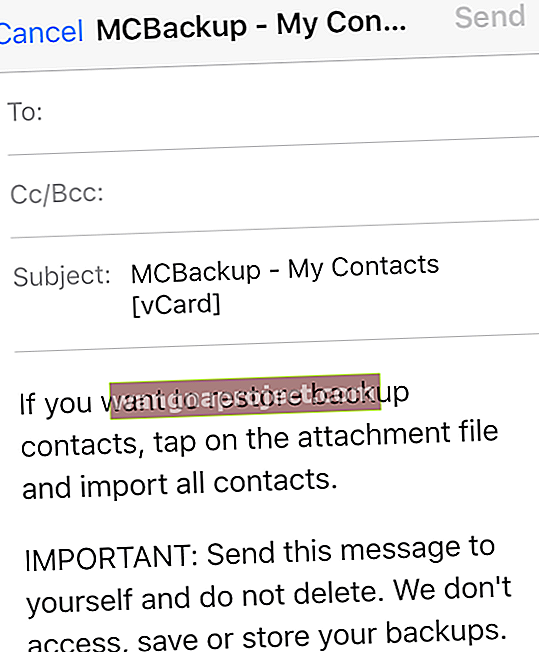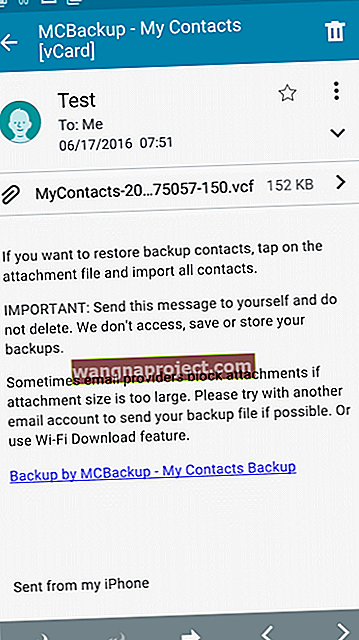אז אולי אותו טלפון סמסונג גלקסי החדש מושך את העין. או פשוט ירשת טלפון אנדרואיד. או אולי אתה רק רוצה להיות קצת אחר. מכל סיבה שהיא, אתה או מישהו מהמשפחה שלך הולכים לדרואיד ועכשיו אתה צריך להעביר את כל הנתונים החשובים מהאייפון שלך לטלפון האנדרואיד החדש שלך או חדש לך. אני מודה שאחייני הוא משתמש אנדרואיד - הוא גיימר מושבע וליום הולדתו קיבל את ה- Galaxy S7 Edge עם Gear VR המופעל על ידי Oculus - וכן, זו חוויה ממש מגניבה וממכרת!

לכן, אם אתה או מישהו שאתה אוהב עוברים מאייפון לאנדרואיד, אחד הדברים החשובים ביותר הוא להעביר את אנשי הקשר שלך מאייפון לאנדרואיד. החדשות הטובות הן שיש צרור דרכים בהן אנו יכולים ליצור גשר ביניהן. בין אם אתה מעביר אנשי קשר מסוימים או את כולם, העברת אנשי הקשר היא קלה בעזרת חמשת השיטות הללו.
אם אתה מעביר מאנדרואיד לאייפון (שאנו ממליצים כמובן שמוצרי אפל הם העסקה שלנו), השלבים המפורטים להלן עובדים גם עבורך, הפוך. או עיין במדריך הנרחב של אפל על העברה מאנדרואיד לאייפון.
לפני שנתחיל להעביר, בואו ונציג את VFC, פורמט הקובץ של כרטיסי ביקור אלקטרוניים, הידוע בכינויו vCards. כולנו שולחים פרטי קשר באמצעות טקסט לאחרים, קולגות בעבודה או חברים / בני משפחה. ובכן, פרטי יצירת הקשר הם למעשה כרטיס זיכרון שהטלפון שלך מצרף לטקסט ושולח. כרטיס vCard הוא בדיוק כמו כל כרטיס ביקור, יש לו שם, מספר טלפון, כתובת, דוא"ל וכל מידע רלוונטי אחר. כדי להעביר את אנשי הקשר לאייפון לטלפון האנדרואיד שלך, אנו רותמים את התהליך האוטומטי הזה לייצוא חלק או את כל פרטי הקשר שלך.
אז ללא התייחסות נוספת, הנה 5 שיטות שיעזרו לך להעביר את אנשי הקשר שלך.
אפשרות 1: נתחיל פשוט בשיטה הידנית
חלקכם אולי זקוקים רק למספר אנשי קשר מה- iPhone שלכם. ואז האפשרות שתף איש קשר היא בשבילך!
- עבור אל איש הקשר שברצונך להעביר או לשתף
- החלק מטה ומצא את האפשרות שתף איש קשר
- שתף אותו באמצעות טקסט או דוא"ל
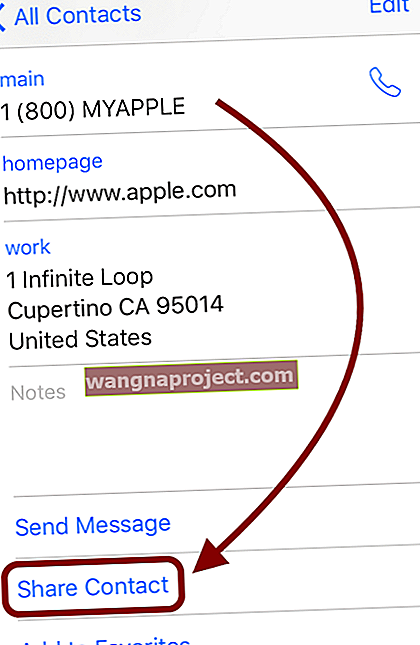
- בטלפון אנדרואיד, פתח טקסט או דוא"ל
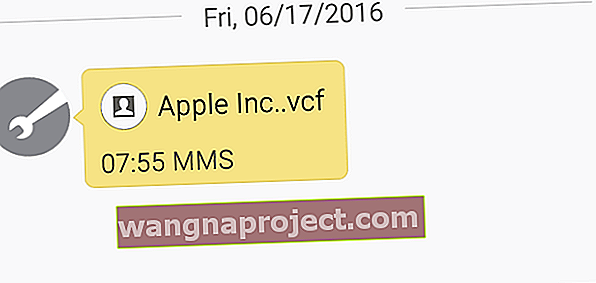
- שמור איש קשר
- פתח את אנשי הקשר וודא שכל איש הקשר שבחרת קיים ומחושב
אנו ממליצים על אפשרות זו אם ברצונך להעביר קומץ אנשי קשר בלבד. אם ברצונך להעביר יותר מתריסר בערך, שיטה זו היא גרירה. אז בואו ננסה אפשרות אחרת.
אפשרות 2: בואו נעשה את זה ש- iCloud עובד
בארגז הכלים של אפל אנו משבחים בעקביות את היתרונות שיש בחשבון iCloud. זכור שאתה מקבל 5GB ללא עלות והתוכניות הגדולות יותר מתחילות ב -99 דולר ארה"ב לחודש עבור 50GB. אז אנחנו חושבים שזה שווה את ההשקעה אם יש לך הרבה נתונים בטלפון שלך.
אחד היתרונות הגדולים של iCloud הוא שהוא מגבה את אנשי הקשר שלך בעקביות (אם זה מופעל, כמובן). אז השימוש ב- iCloud מקל על העברת אנשי הקשר. כך אתה עושה את זה:
- כדי לגשת לאנשי הקשר שלך, יהיה עליך לגשת להתחברות לחשבון iCloud שלך (מהמחשב שלך)
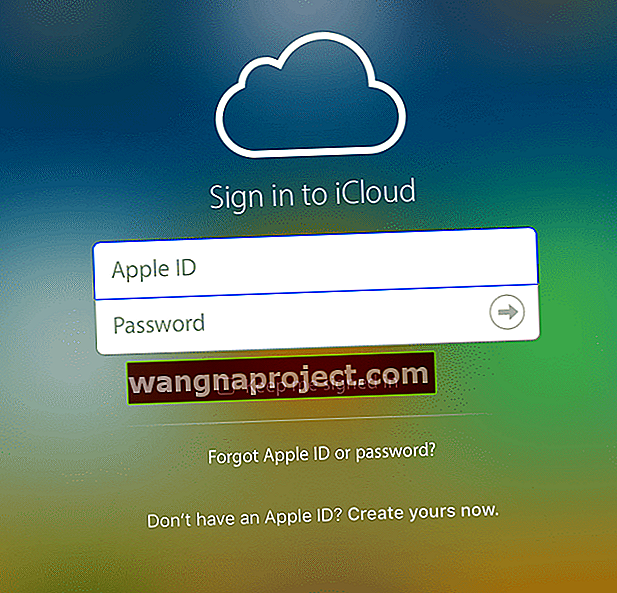
- לאחר הכניסה לחצו על אנשי קשר
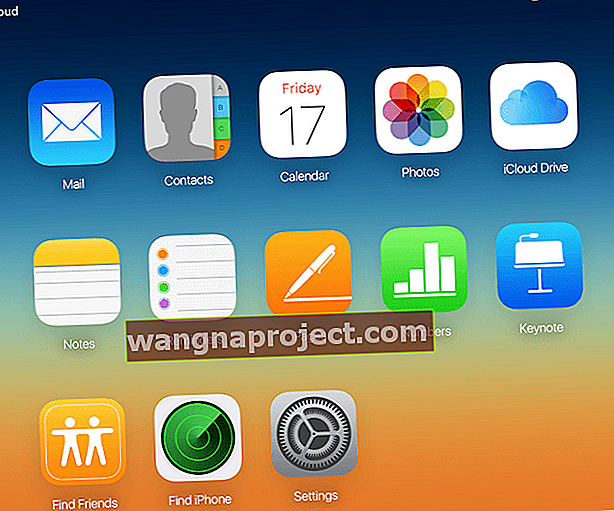
- בחר חלק מאנשי הקשר שלך או את כולם
- אתה בוחר הכל על ידי לחיצה על גלגל השיניים ואז לחיצה על בחר הכל
- לחץ על הציוד
- לחץ על ייצוא vCard
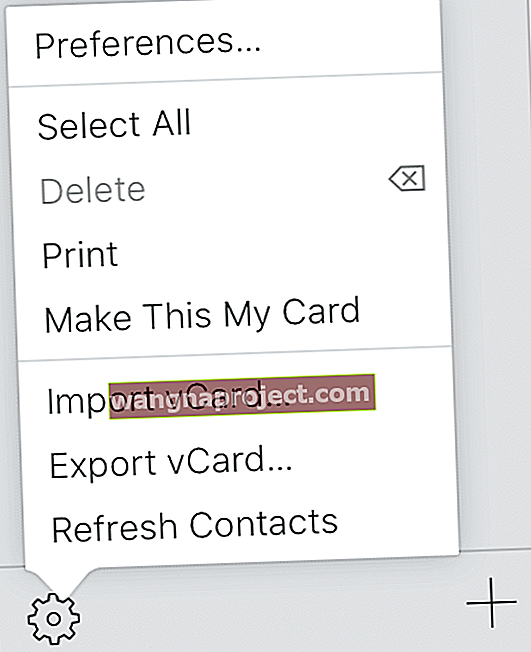
- פעולה זו תוריד את אנשי הקשר שבחרת בצורה של קובץ VCF במחשב שלך
- שם הקובץ הוא מספר אנשי הקשר שהעברת
- שימו לב היכן נשמר הקובץ
- כעת חבר את טלפון האנדרואיד למחשב שלך
- העבר את קובץ ה- VCF משלב 5 לאחסון טלפון ה- Android שלך
- בטלפון Android שלך, פתח את אנשי הקשר
- לחץ על לחצן ההגדרות בפינה השמאלית התחתונה של המכשיר
- בחר הגדרות
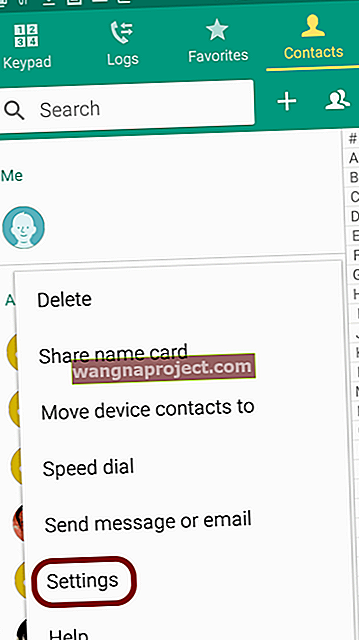
- בחר אנשי קשר
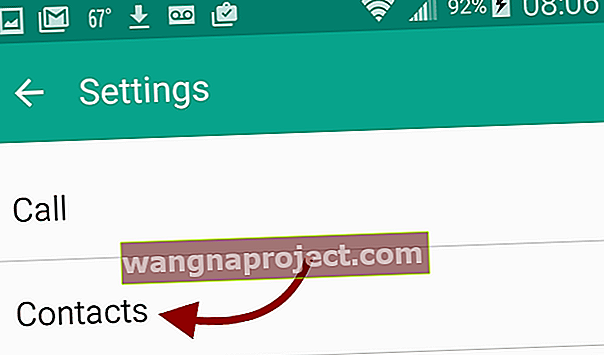
- בחר ייבא / ייצא אנשי קשר> ייבא מאחסון המכשיר
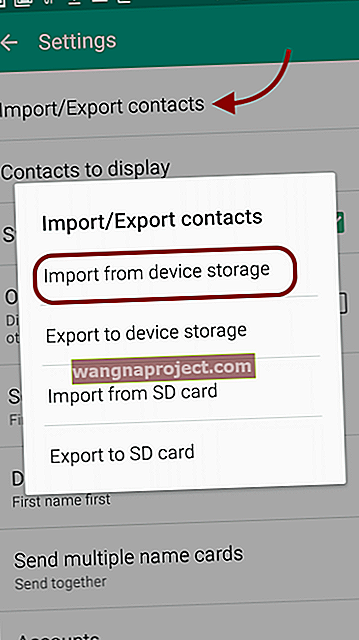
- לאחר הייבוא, ודא שכל אנשי הקשר שבחרת נמצאים ונחשבים
למידע נוסף על כניסה לחשבון iCloud שלך, עיין במאמר ובסרטון שלנו.
אפשרות 3: בואו נשתמש ב- Gmail
Gmail מקל על העברת אנשי קשר בין כל סוגי המכשירים. אתה שוב רותם את כוחה של iCloud בשילוב עם היכולות העצומות של גוגל. כמובן שאתה צריך חשבון gmail (חשבון גוגל) כדי לעשות זאת, אם אם אין לך gmail, הגדר חשבון חדש לפני שתעבור לשלבים הבאים. על מנת ששיטה זו תפעל, עליך להשתמש באותו חשבון Gmail במחשב שלך כמו בטלפון אנדרואיד שלך.
- התחבר לחשבון iCloud שלך (מהמחשב שלך)
- לאחר הכניסה לחצו על אנשי קשר
- בחר חלק מאנשי הקשר שלך או את כולם
- אתה בוחר הכל על ידי לחיצה על גלגל השיניים ואז לחיצה על בחר הכל
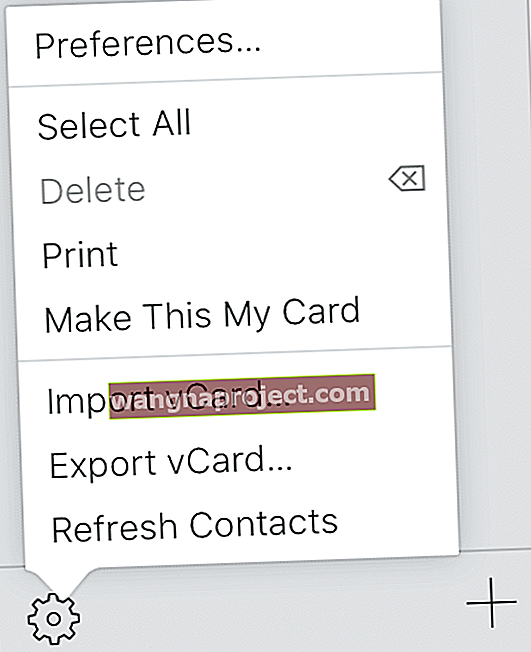
- אתה בוחר הכל על ידי לחיצה על גלגל השיניים ואז לחיצה על בחר הכל
- לחץ על הציוד
- לחץ על ייצוא vCard
- פעולה זו תוריד את אנשי הקשר שבחרת בצורה של קובץ VCF במחשב שלך
- שם הקובץ הוא מספר אנשי הקשר שהעברת
- שימו לב היכן נשמר הקובץ
- התחבר לחשבון Gmail שלך (חשבון Google)
- לחץ על לוגו Gmail בפינה השמאלית העליונה
- לחץ על אנשי קשר
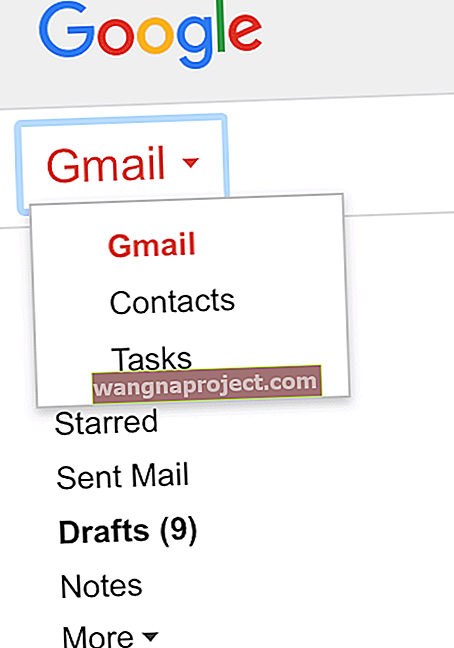
- לחץ על התפריט הנפתח עוד
- כעת בחר ייבוא
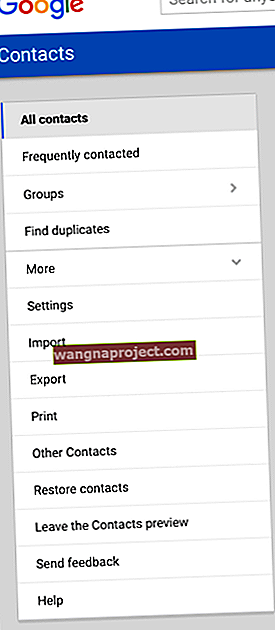
- לחץ על ייבוא
- כל אנשי הקשר שלך ב- iPhone יסונכרנו לטלפון האנדרואיד שלך
- לאחר הייבוא, ודא שכל אנשי הקשר שבחרת נמצאים ונחשבים
אפשרות 4: iTunes להצלה
כולנו יודעים כי iTunes היא שיטה נהדרת לגבות את נתוני ה- iPhone שלך. ב- Apple Toolbox אנו ממליצים לגבות את הנתונים שלך מרחוק באמצעות iCloud ובמקום במחשב שלך באמצעות iTunes - למעשה, אנו ממליצים באמת לגבות מרחוק בשני מקומות ובמקום בשני מקומות - אנו מכנים זאת כלל 2X2. וכמובן, יש לנו מאמר מדוע חשוב כל כך לגבות את iDevices שלך (כלול טלפונים) ומדוע אנו ממליצים בחום לעקוב אחר הכלל 2X2.
אם אתה עדיין מנהל את בית הספר הישן ובמקרה שאתה מפעיל את iOS 4.x ואילך, iTunes היא הדרך היחידה שבה אתה יכול לגבות את הטלפון שלך - גרסאות iOS אלה היו הרבה לפני עידן iCloud ולכן אינן תואמות. אז בשבילכם iFolks מבית הספר הישן, זו הדרך הטובה ביותר להעביר את אנשי הקשר שלכם מה- iPhone "הבכיר" לטלפון האנדרואיד החדש (או החדש יותר) שלכם.
וכמובן, תזדקק ל- iTunes במחשב שלך. זה השיטה הטובה ביותר שיש את הגרסה האחרונה של iTunes, אך גרסאות קודמות אמורות גם לעבוד. הקפד להזין ל- iTunes את הדוא"ל המסונכרן עם טלפון האנדרואיד שלך.
- חבר את ה- iPhone למחשב שלך
- פתח את דף סיכום המכשירים
- לחץ על מידע

- בדוק את סנכרון אנשי הקשר עם
- בחר אנשי קשר של Google
- היכנס באמצעות הדוא"ל והסיסמה שלך
- לחץ על החל
- כל אנשי הקשר שלך ב- iPhone יסונכרנו לטלפון האנדרואיד שלך
- לאחר הייבוא, ודא שכל אנשי הקשר שבחרת נמצאים ונחשבים
אפשרות 5: בואו נעשה צד שלישי
נכון, באמת יש אפליקציה כמעט לכל דבר, אז למה לא אחת להעברת אנשי קשר מאייפון לאנדרואיד? בחנות האפליקציות מצא אפליקציות כמו גיבוי אנשי הקשר שלי שיעזרו לך להעביר הכל במאמץ או מהומה. הרבה אפליקציות אחרות שם בעצם עושות את אותו הדבר כמו גיבוי אנשי הקשר שלי. עבור סעיף זה, נעקוב אחר התהליך בהתאם לגיבוי אנשי הקשר שלי.
היתרון הגדול ביותר בשיטה זו הוא שאינך זקוק לגישה למחשב שלך. הכל נעשה באמצעות שני הטלפונים.
- פתח את אפליקציית הגיבוי של אנשי הקשר שלי באייפון שלך
- אפשר לאישור הרשאה לגשת לאנשי קשר

- הקש על גיבוי
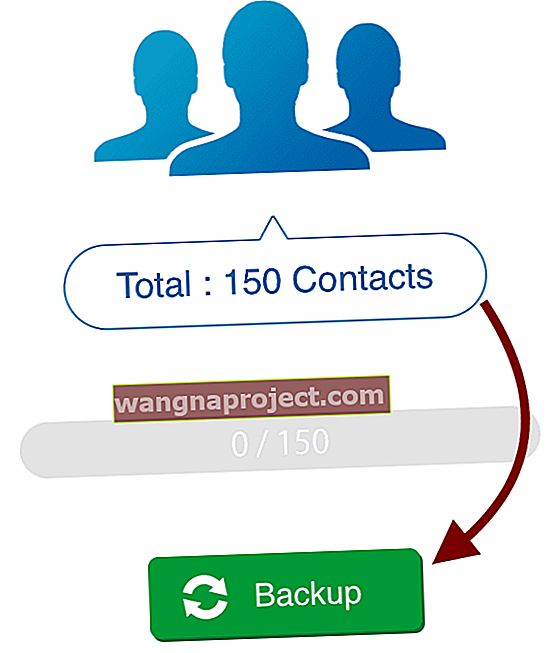
- הקש על דוא"ל
- צרף את קובץ ה- VCF
- שלחו את זה לעצמכם בדוא"ל
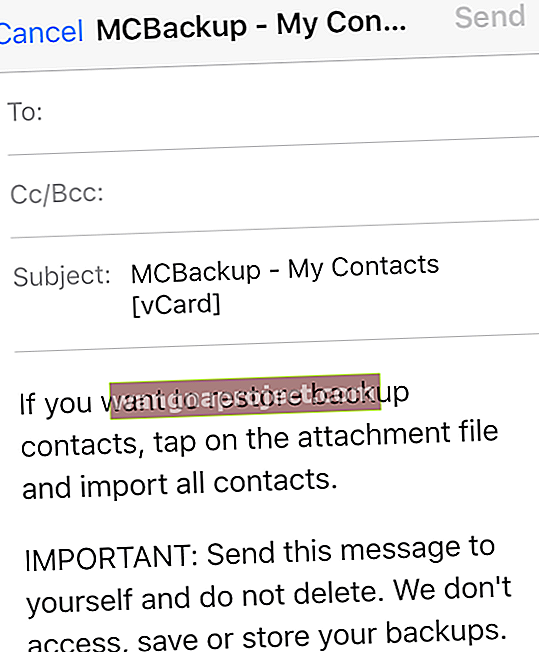
- גש לאימייל זה מטלפון Android שלך
- הורד את הקובץ המצורף
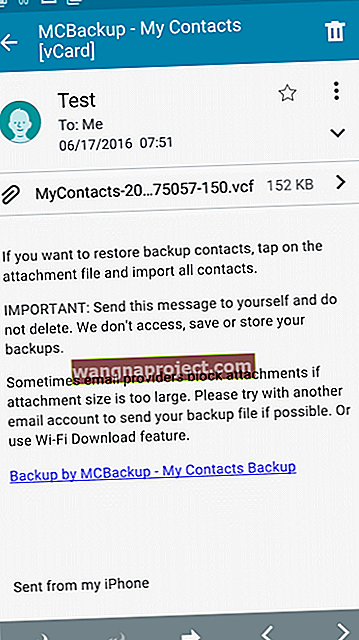
- הורד את הקובץ המצורף
- פתח אנשי קשר
- לחץ על לחצן ההגדרות בפינה השמאלית התחתונה של המכשיר
- בחר הגדרות
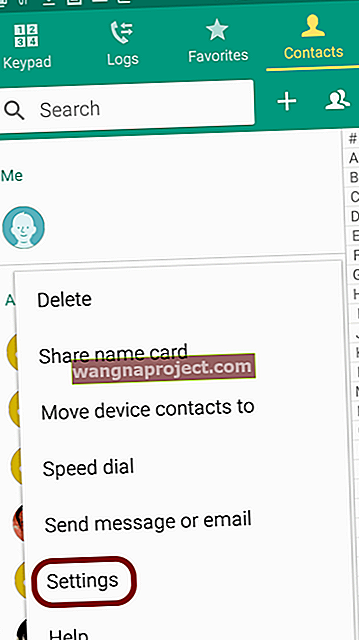
- בחר אנשי קשר
- בחר ייבא / ייצא אנשי קשר> ייבא מאחסון המכשיר
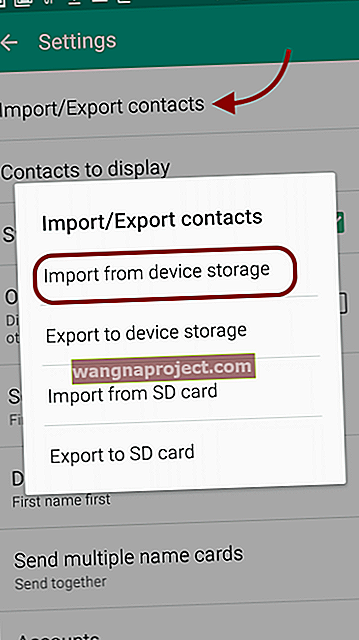
- לאחר הייבוא, ודא שכל אנשי הקשר שבחרת נמצאים ונחשבים
סיכום
יש כל כך הרבה דרכים להעביר את אנשי הקשר שלך מ- iPhone לטלפון אנדרואיד ולהיפך. והתהליך, לא משנה השיטה שנבחרה, הוא פשוט למדי. העבר ידנית את אנשי הקשר שלך על ידי שיתוף באמצעות טקסט או דוא"ל אם אתה רק רוצה להעביר כמה.
Gmail עוזר לך גם להעביר אנשי קשר והגיוני מאוד להשתמש ב- Gmail עם מכשירי Android - שניהם מוצרי Google.
iCloud הוא ההימור הטוב ביותר אם אתה מעביר יותר מאשר רק אנשי קשר כגון תמונות וסרטונים.
לבסוף, עבור אנשים בריצה עם מעט או ללא גישה למחשב, השתמשו באפליקציה כמו גיבוי אנשי הקשר שלי להעברת אנשי הקשר שלכם בדרכים.
ובצינור הפיתוח של אפל הוא כלי בנייה חדש שיעזור לצרכנים לעבור בצורה חלקה ופשוטה מאוד לפלטפורמות אנדרואיד. זה עדיין לא לצפייה ציבורית, אך הישאר מעודכן. עיין במאמר שלנו על כלי זה כאן.
העברה שמחה!